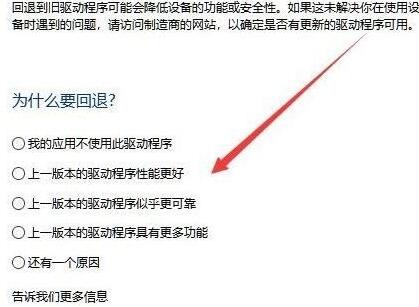1、首先在win10下按WIN+X,然后打开设备管理器; 2、打开Windows10系统的设备管理器窗口,在窗口中找到显示适配器。 3、然后我们显示适配器驱动中,右键点击显卡驱动程序,在弹出菜单中
1、首先在win10下按WIN+X,然后打开“设备管理器”;
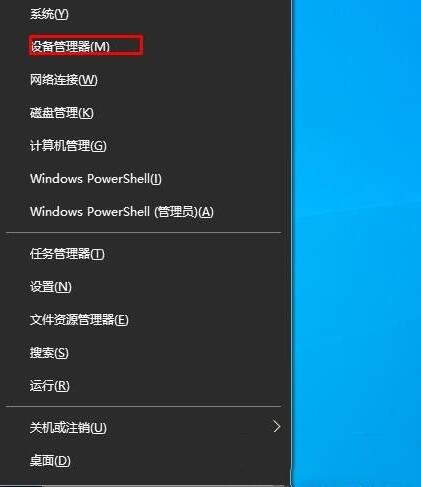
2、打开Windows10系统的设备管理器窗口,在窗口中找到“显示适配器”。
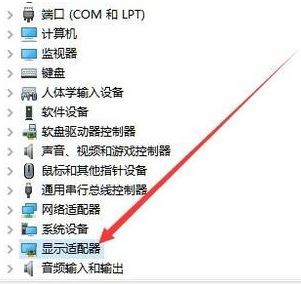
3、然后我们显示适配器驱动中,右键点击显卡驱动程序,在弹出菜单中选择“属性”菜单项。
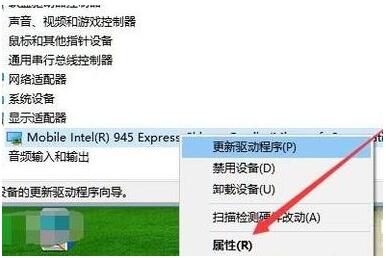
4、此时我们就打开Windows10的显卡驱动属性窗口,在这里点击“驱动程序”选项卡,在打开的驱动程序页面中,点击“回退驱动程序”按钮。
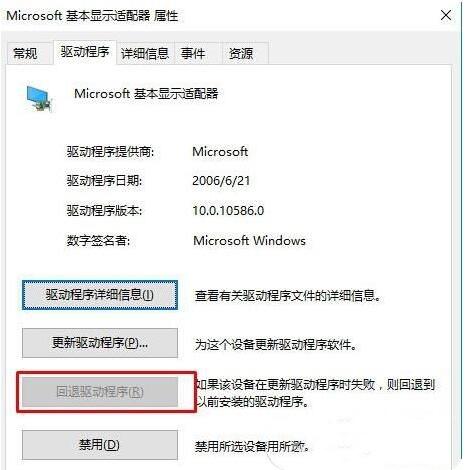
5、接着会提示我们为何回退驱动的理由,最后点击“是”按钮,这样系统就会自动回退到上一个版本的显卡驱动程序了。